حساب Microsoft الخاص بي موجود لغرض وحيد ؛لاستخدام Windows 10 (أو سابقًا ، لاستخدام Windows 8). بخلاف سيناريو الاستخدام القسري هذا ، لست بحاجة إلى الحساب المذكور ، ولا حتى لـ Skype ، وليس لأي شيء. ربما تظن أن Windows 10 يحتاج إلى حساب Microsoft لتشغيله ، وإذا كنت تريد استخدام الإصدار التالي ، فسيتعين عليك إنشاء حساب وهذا غير صحيح. لا تحتاج فقط إلى حساب Microsoft لنظام التشغيل Windows 10 ، ولكن إذا كنت قد ربطت بالفعل حساب المستخدم الخاص بك ، يمكنك التبديل إلى حساب محلي بسهولة. إليك الطريقة.
أغلق كل شيء لديك مفتوحة لأنك سوفبحاجة إلى إعادة تشغيل النظام الخاص بك. تأكد من حفظ كل ما يلزم حفظه ، ثم افتح تطبيق "الإعدادات" وانتقل إلى مجموعة إعدادات الحساب. في قسم حسابك ، انقر فوق "تسجيل الدخول باستخدام حساب محلي بدلاً من ذلك".

تحقق من حساب Microsoft الخاص بك عن طريق إدخال كلمة المرور الخاصة بك.
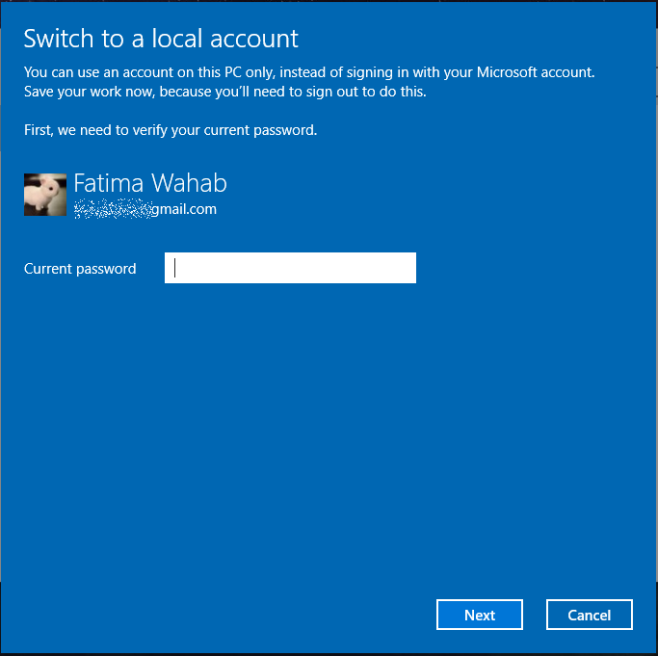
بعد ذلك ، أدخل اسمًا وكلمة مرور وتلميح كلمة مرور لإنشاء الحساب المحلي. يجب عليك استخدام اسم مستخدم غير مستخدم بالفعل في النظام الحالي.
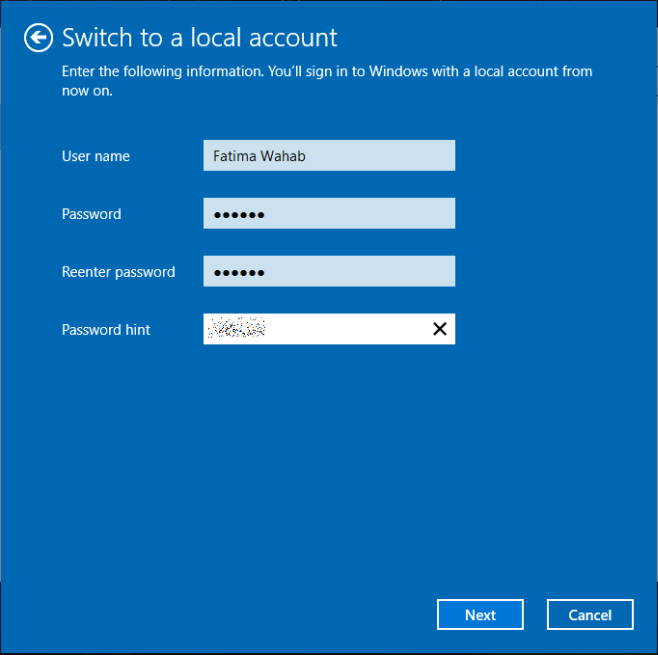
انقر فوق التالي ، ثم انقر فوق "تسجيل الخروج والانتهاء". عند إعادة تشغيل النظام ، حدد الحساب الذي أنشأته للتو وأدخل كلمة المرور التي قمت بتعيينها له. في الداخل ، ستكون الأمور كما كانت من قبل لملف تعريف المستخدم الخاص بك.
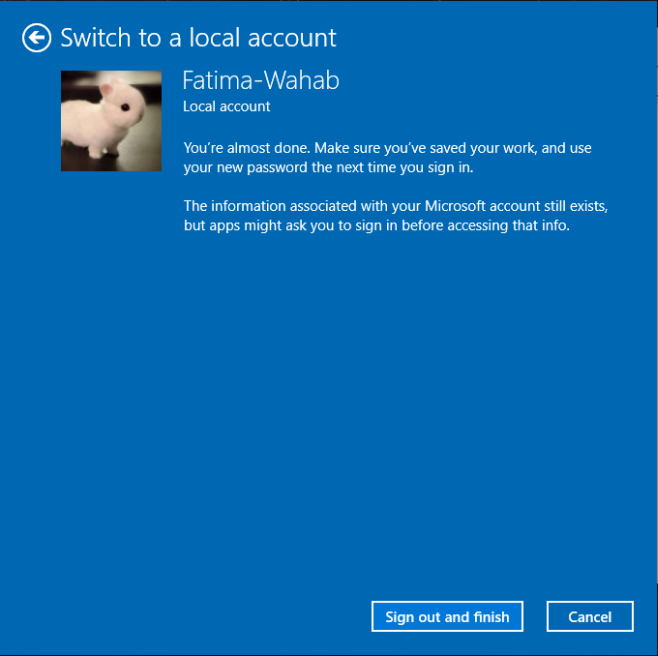
كن حذرًا من أن هذا التغيير سيؤثر على ميزات معينة مثل OneDrive ومزامنة التطبيقات والإعدادات. لن تتأثر ملفاتك ومجلداتك ، ناهيك عن إعداد النظام.













تعليقات